您现在的位置是:首页 >技术教程 >PhotoShop如何使用图层之实例演示?网站首页技术教程
PhotoShop如何使用图层之实例演示?
0.引言
因科研等多场景需要进行绘图处理,笔者对PS进行了学习,本文通过《Photoshop2021入门教程》及其配套素材结合网上相关资料进行学习笔记总结阐述。
1.创建简单的立体书效果图
最终结果图
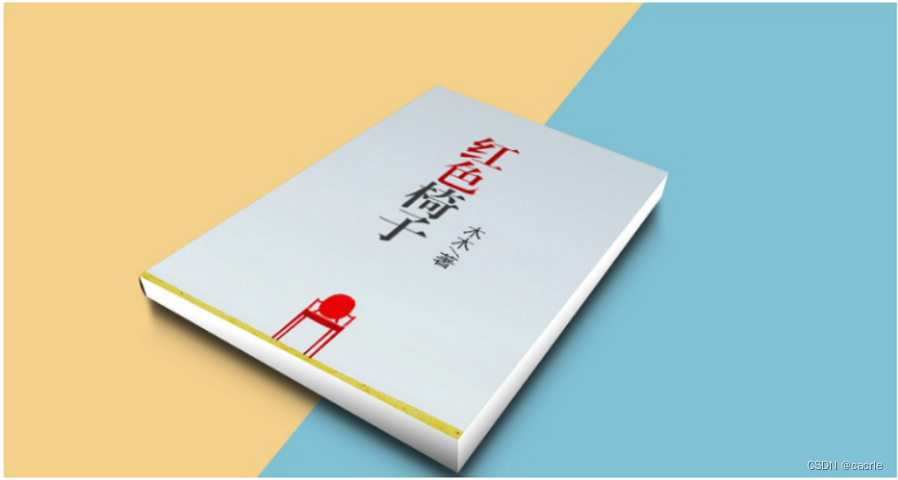
(1)准备素材
①背景
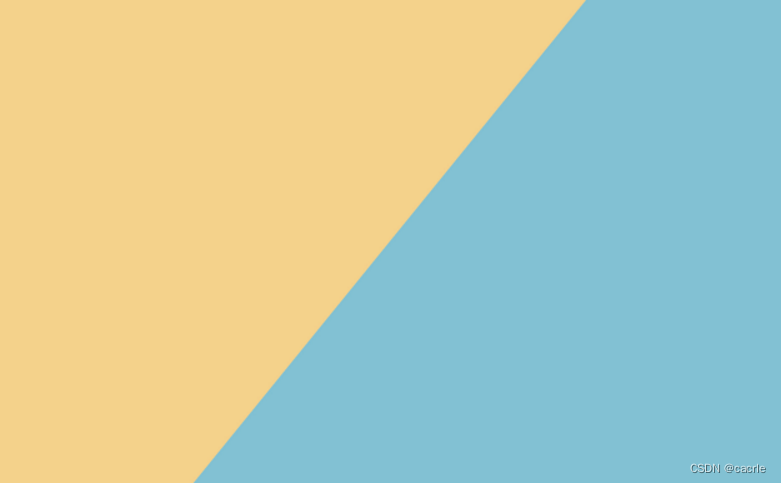
②阴影
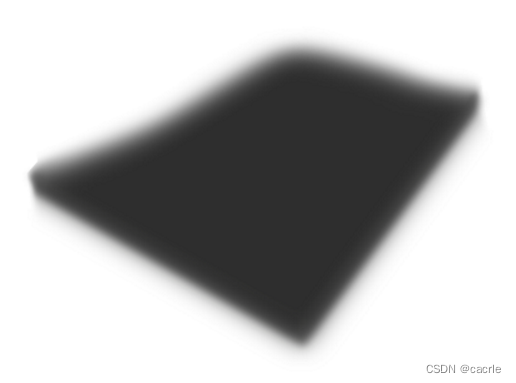
③书籍
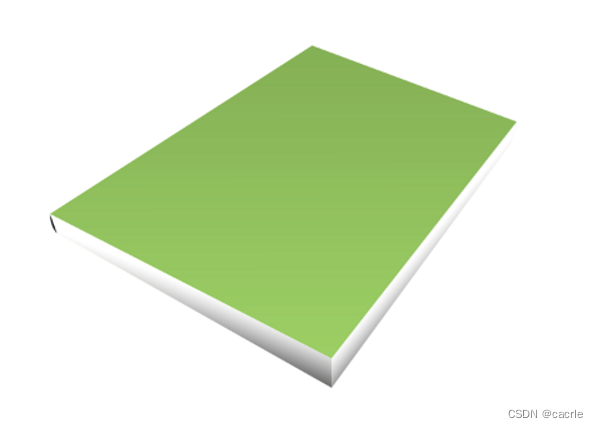
④封面

(2)将素材导入PS
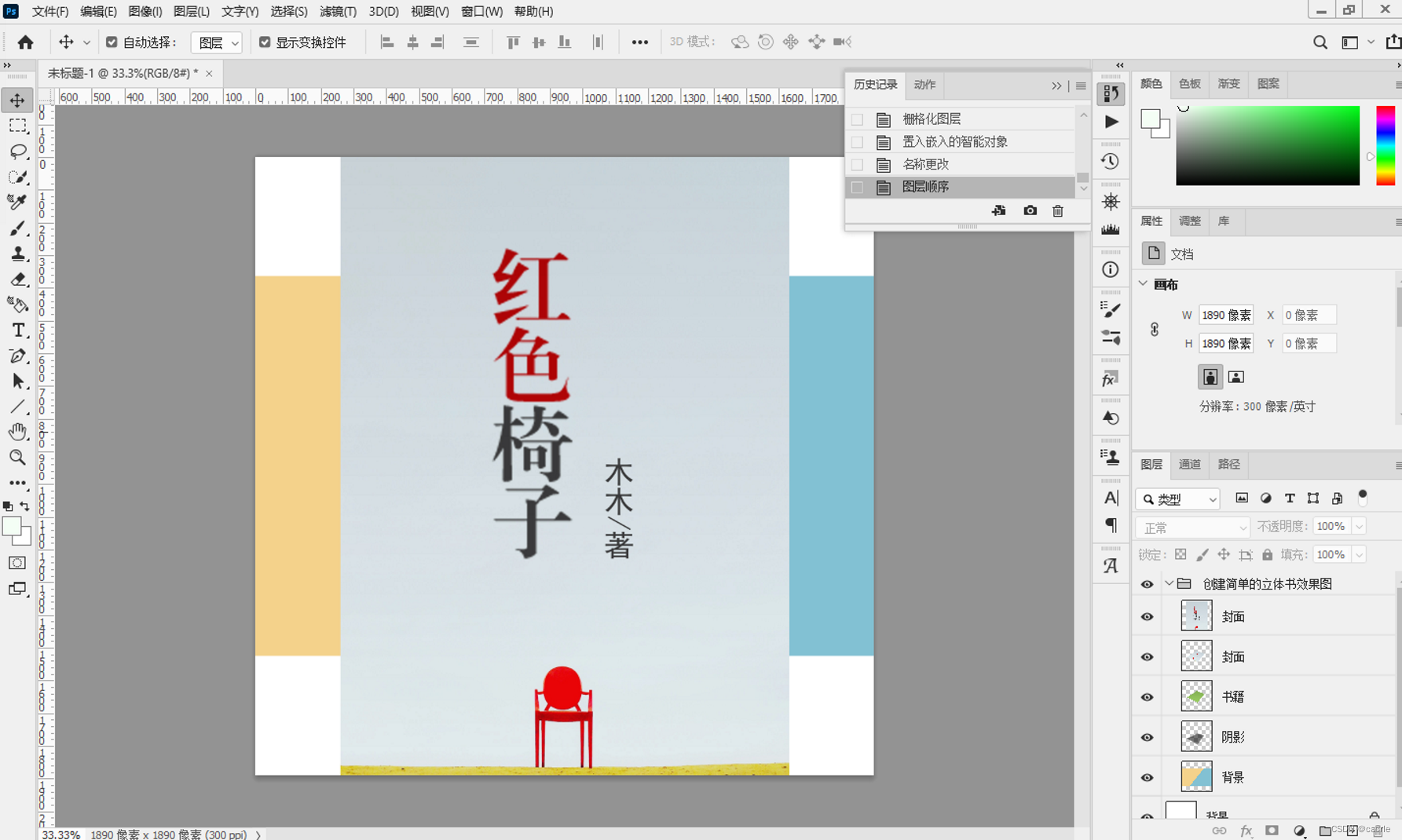
(3)选择封面,执行“编辑>变换>扭曲”命令,使封面与书本四角重合
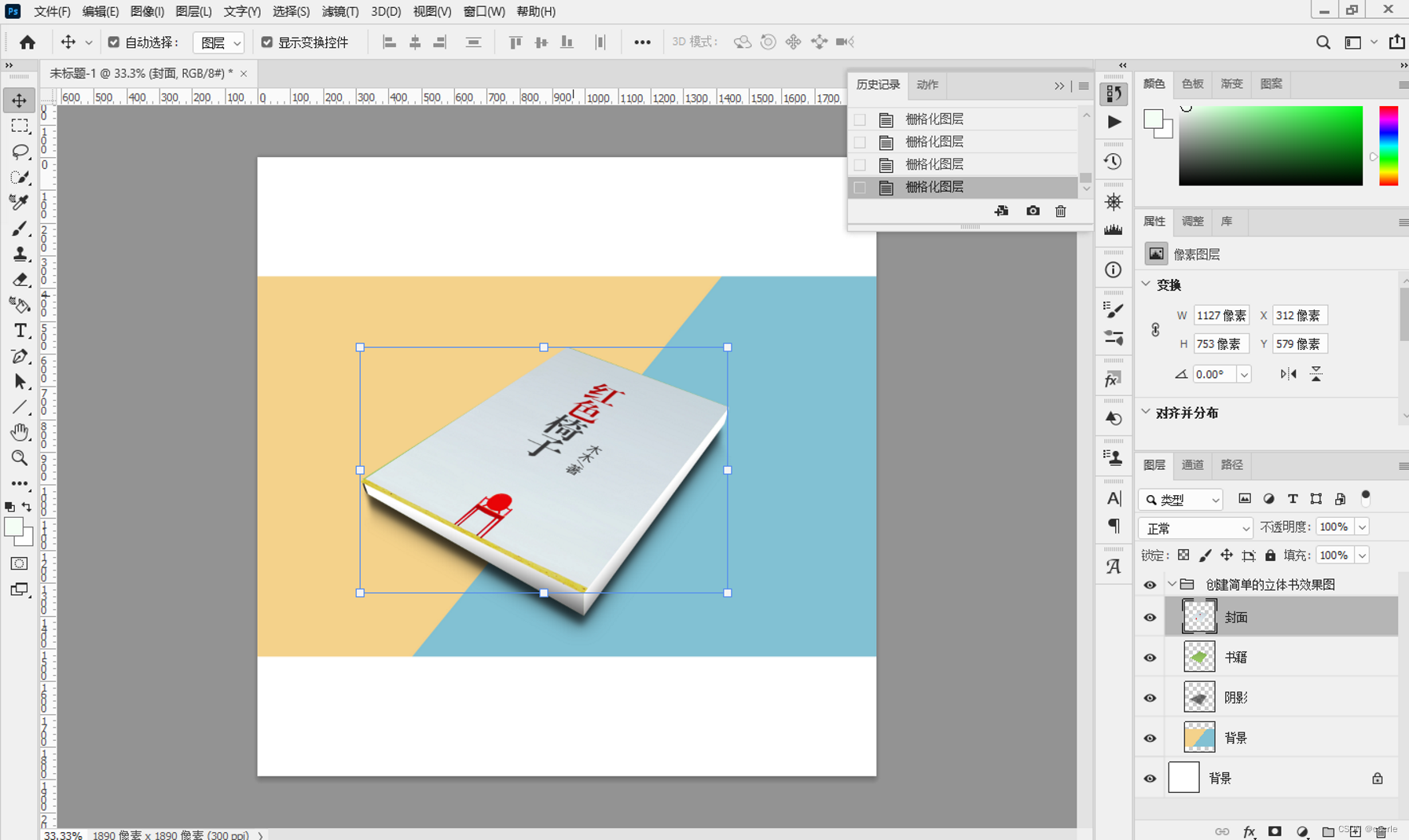
2.给人像制作逼真的影子
最终结果图

(1)准备素材
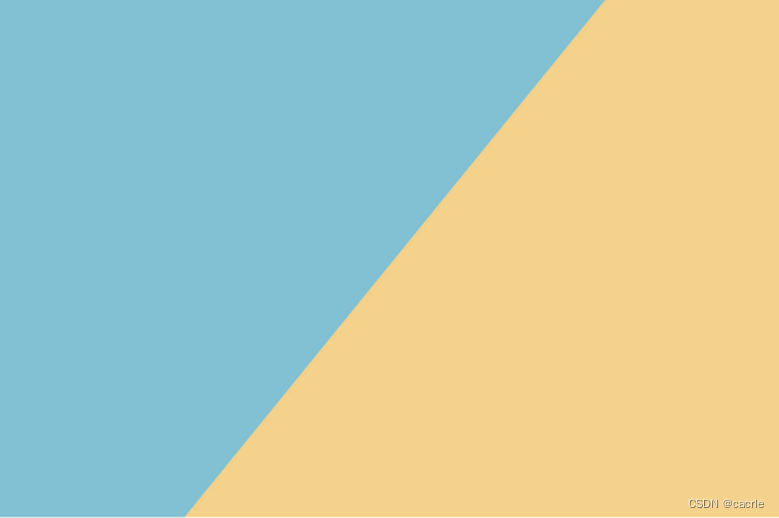

(2)将素材导入PS
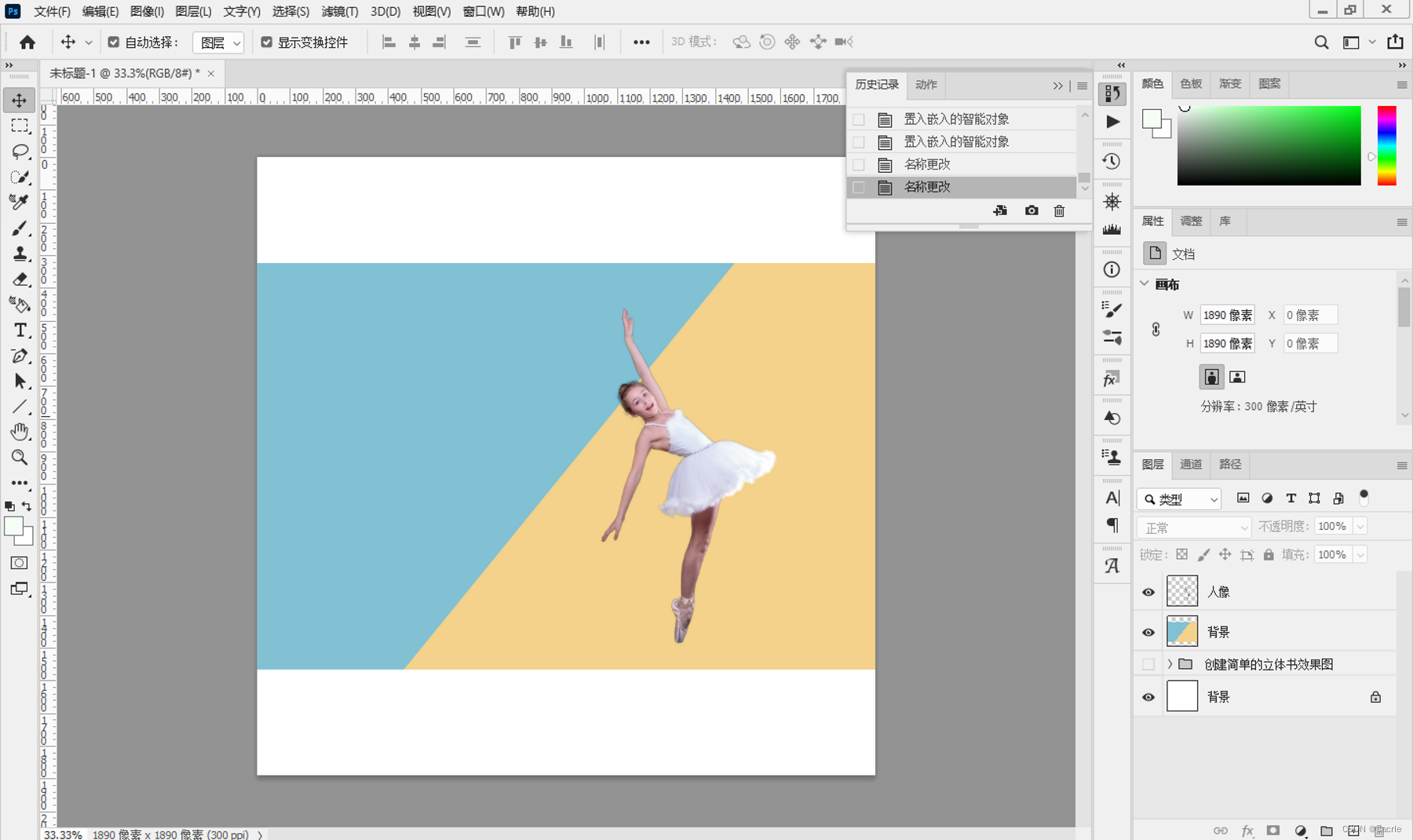
(3)选择人像,按Ctrl+J将人像图层复制一层,然后执行“选择>载入选区”命令,载入人像拷贝图层的选区
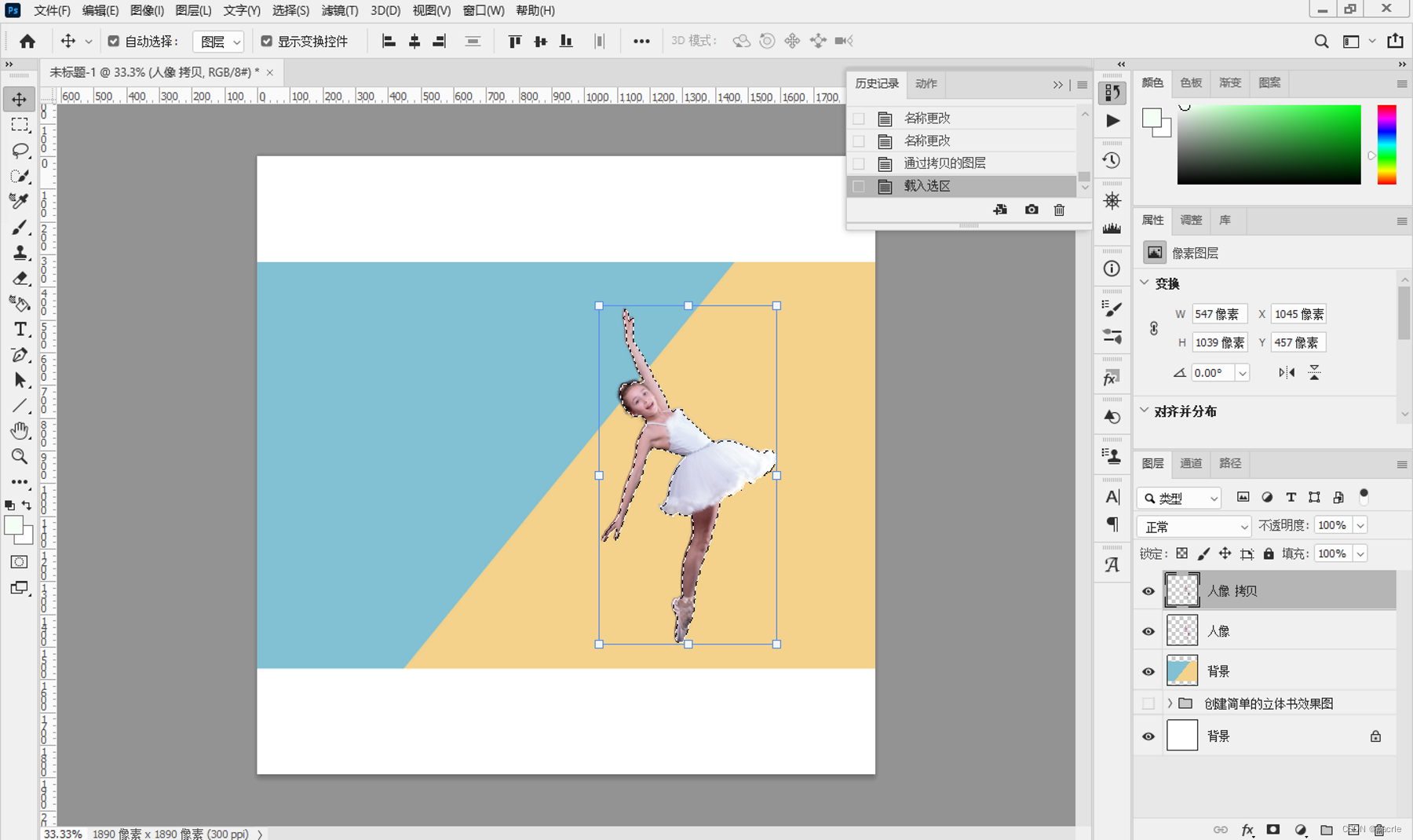
(4)按快捷键Shift+F5,打开“填充”对话框,为选区填充黑色,然后按快捷键Ctrl+D取消选区
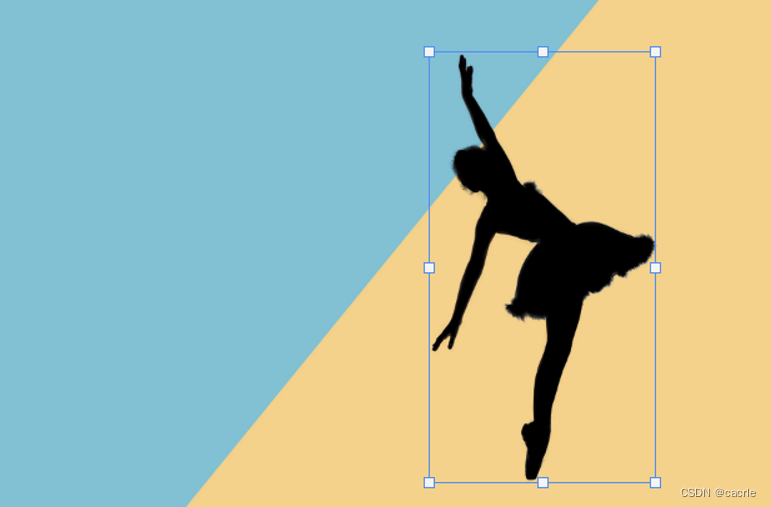
(5)执行“编辑>变换>旋转”命令,将人像拷贝图层中的图像调整

(6)选择人像拷贝,执行“滤镜>模糊>高斯模糊”命令,设置“半径“为5像素
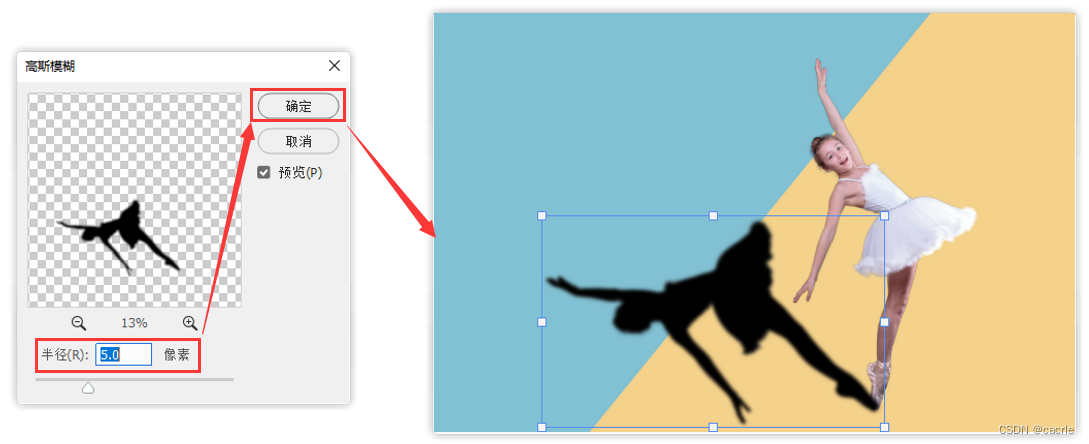
(7)选择人像拷贝,将“不透明度”修改为45%,并将其移动到人像图层下方
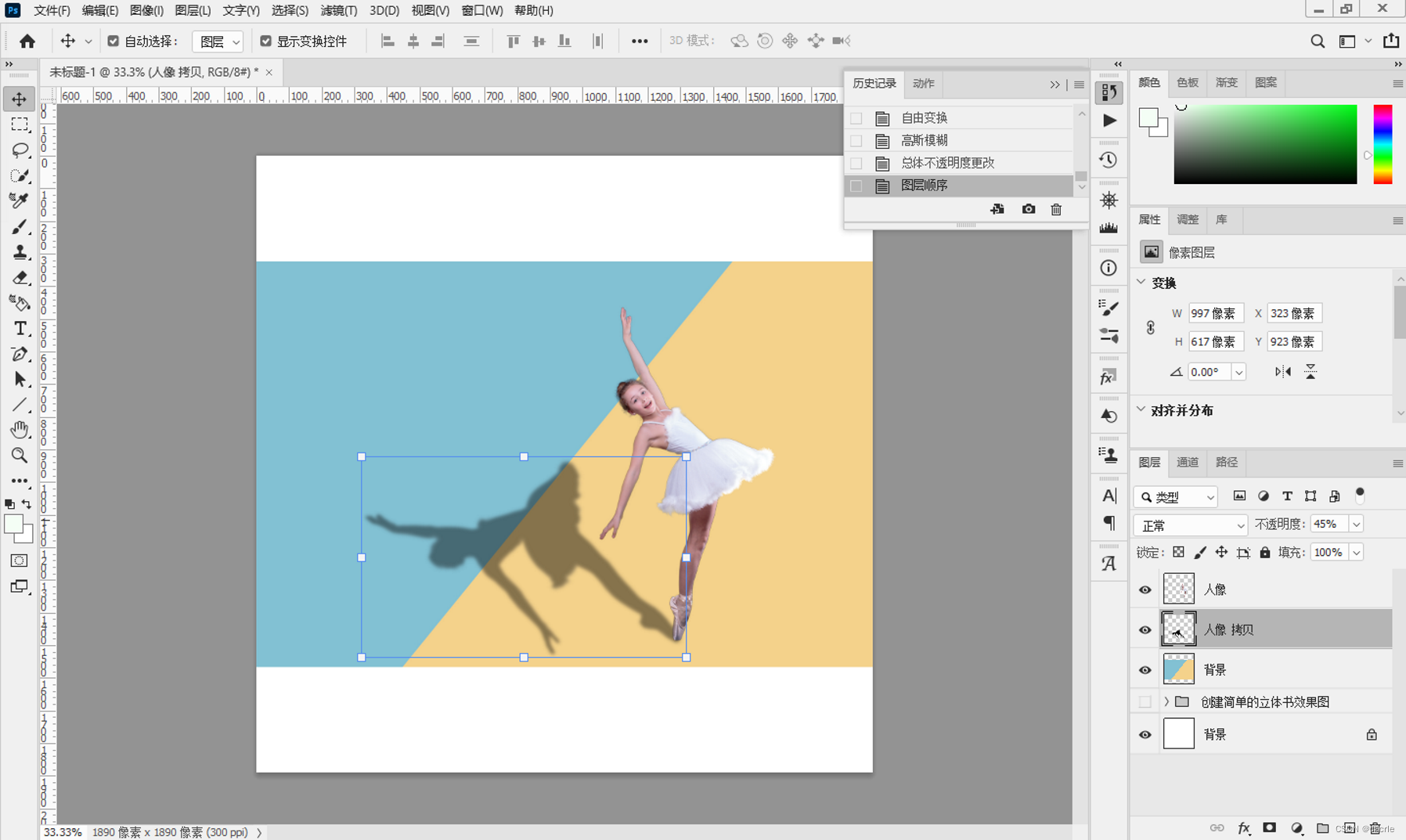
3.用调整图层除去图像中的灰色
最终结果图

(1)准备素材

(2)将素材导入PS
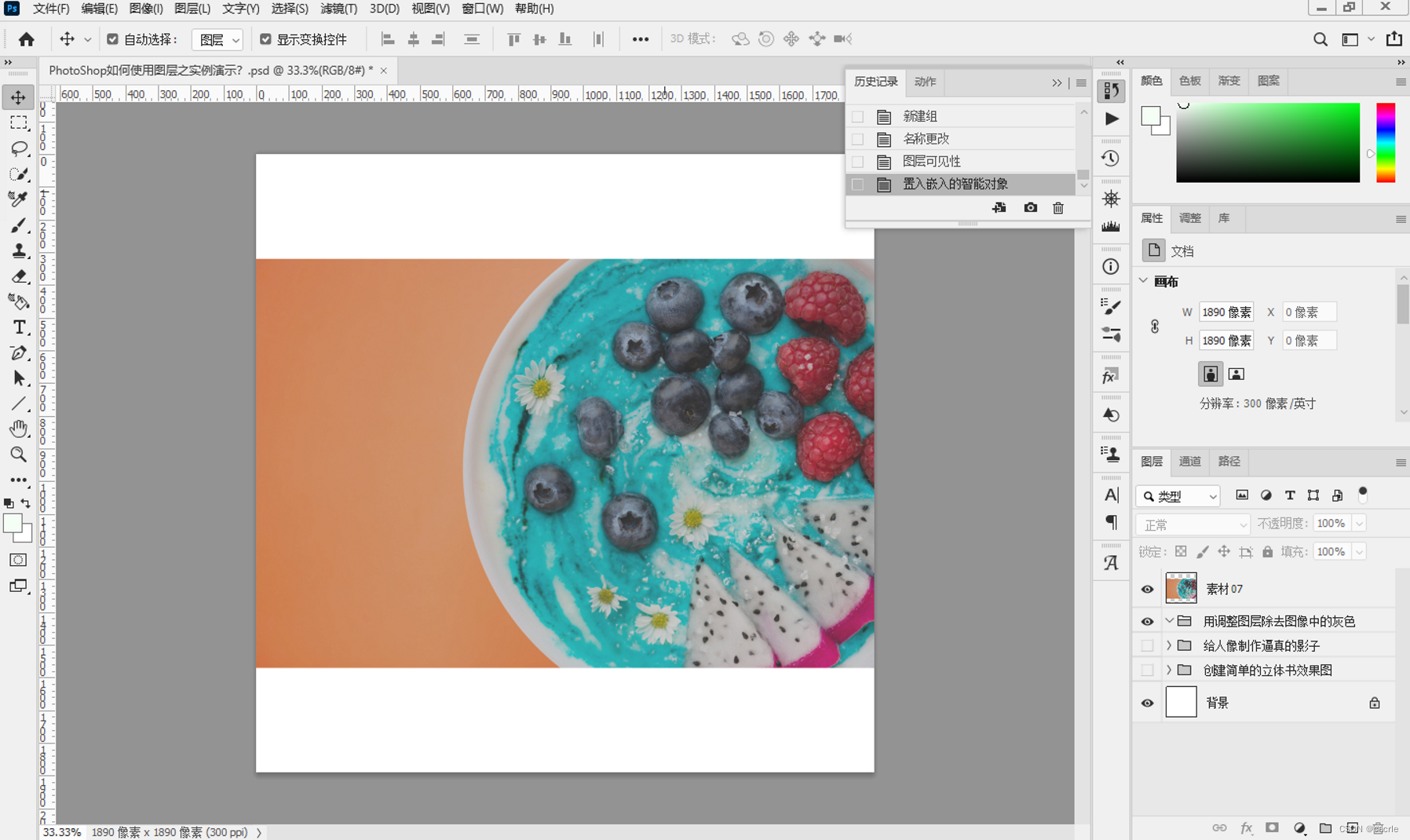
(3)选中图像,执行“图像>调整>色阶”菜单命令,打开“色阶”对话框,设置暗部色阶为41,亮部输入色阶为208
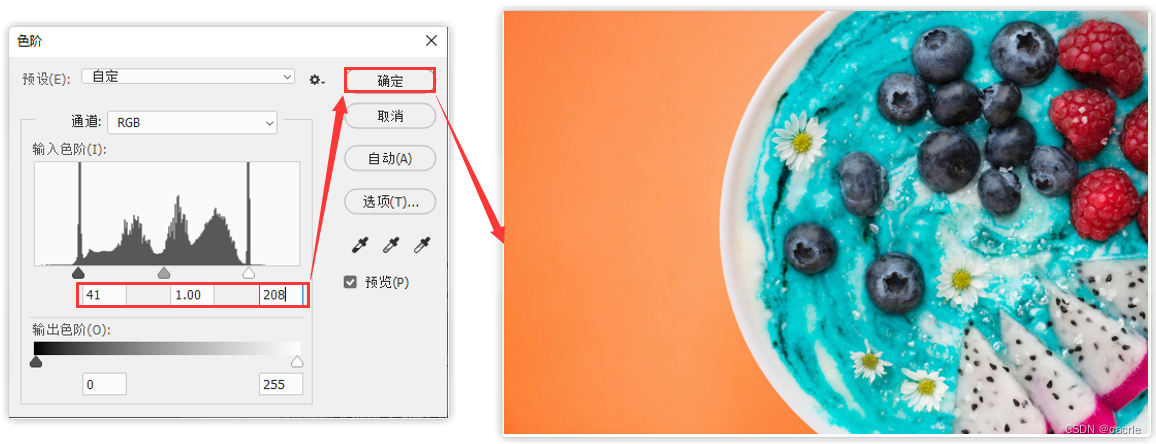
4.制作有质感的口红颜色
最终结果图

(1)准备素材

(2)将素材导入PS
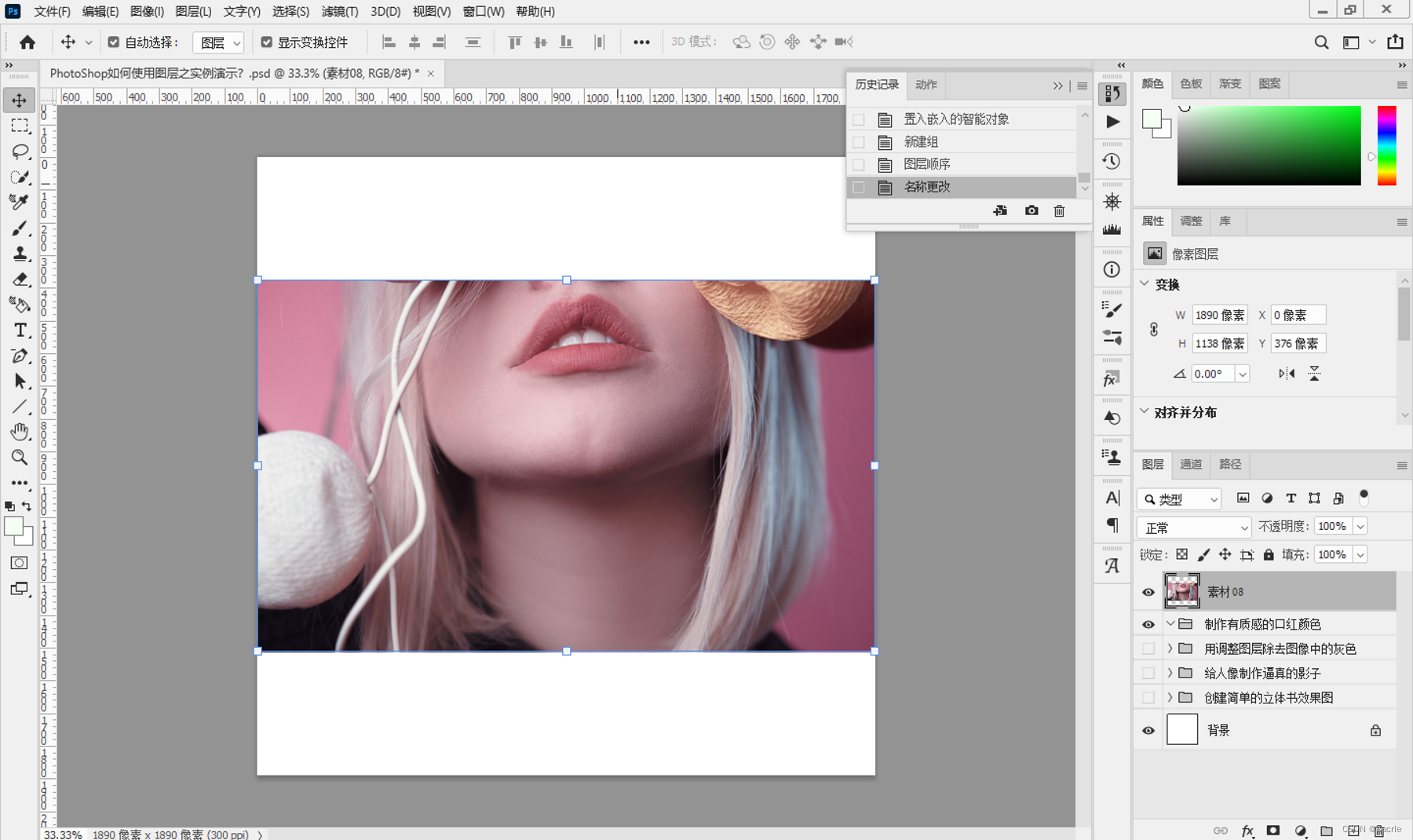
(3)在图层面板底部单击“创建新图层”按钮,新建一个图层
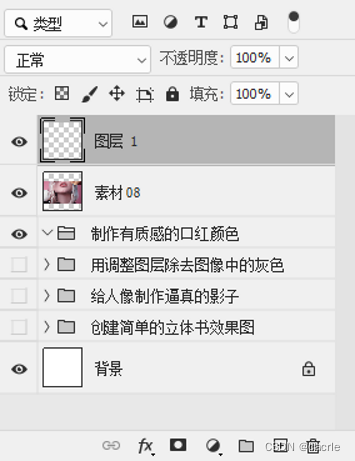
(4)单击前景色图标,选择红色,然后,选择“画笔工具”,设置画笔样式为“柔边圆”,大小为30像素
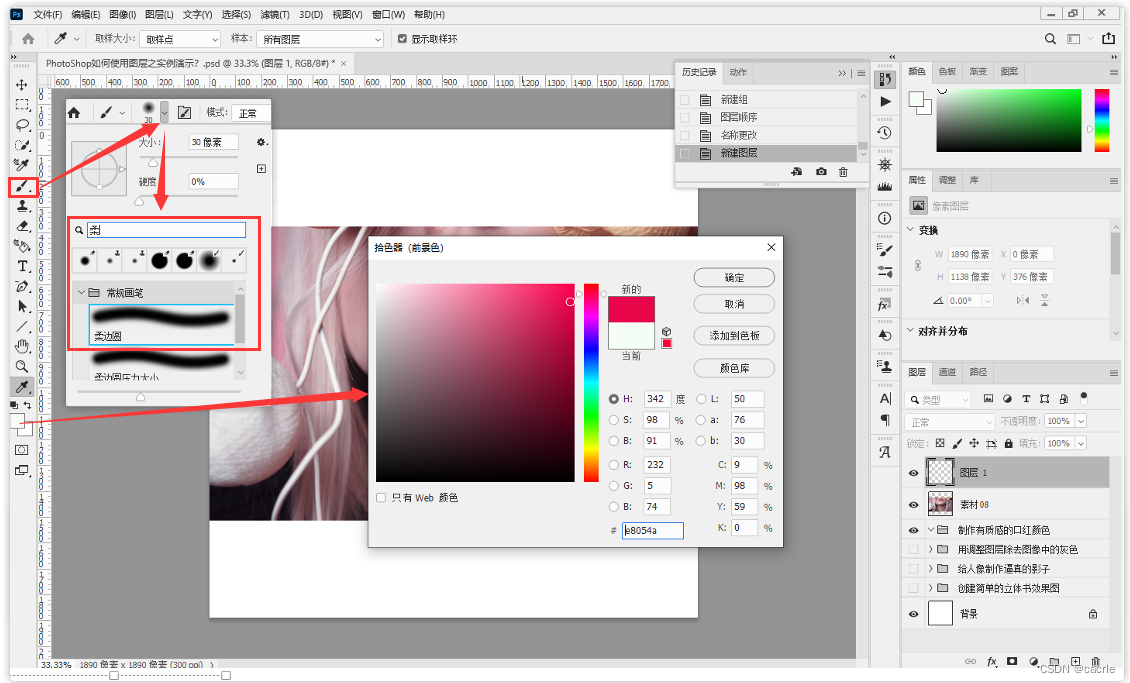
(5)用设置的画笔在图像的人像嘴唇上涂抹

(6)将图层面板中图层1的混合模式修改为“正片叠底”
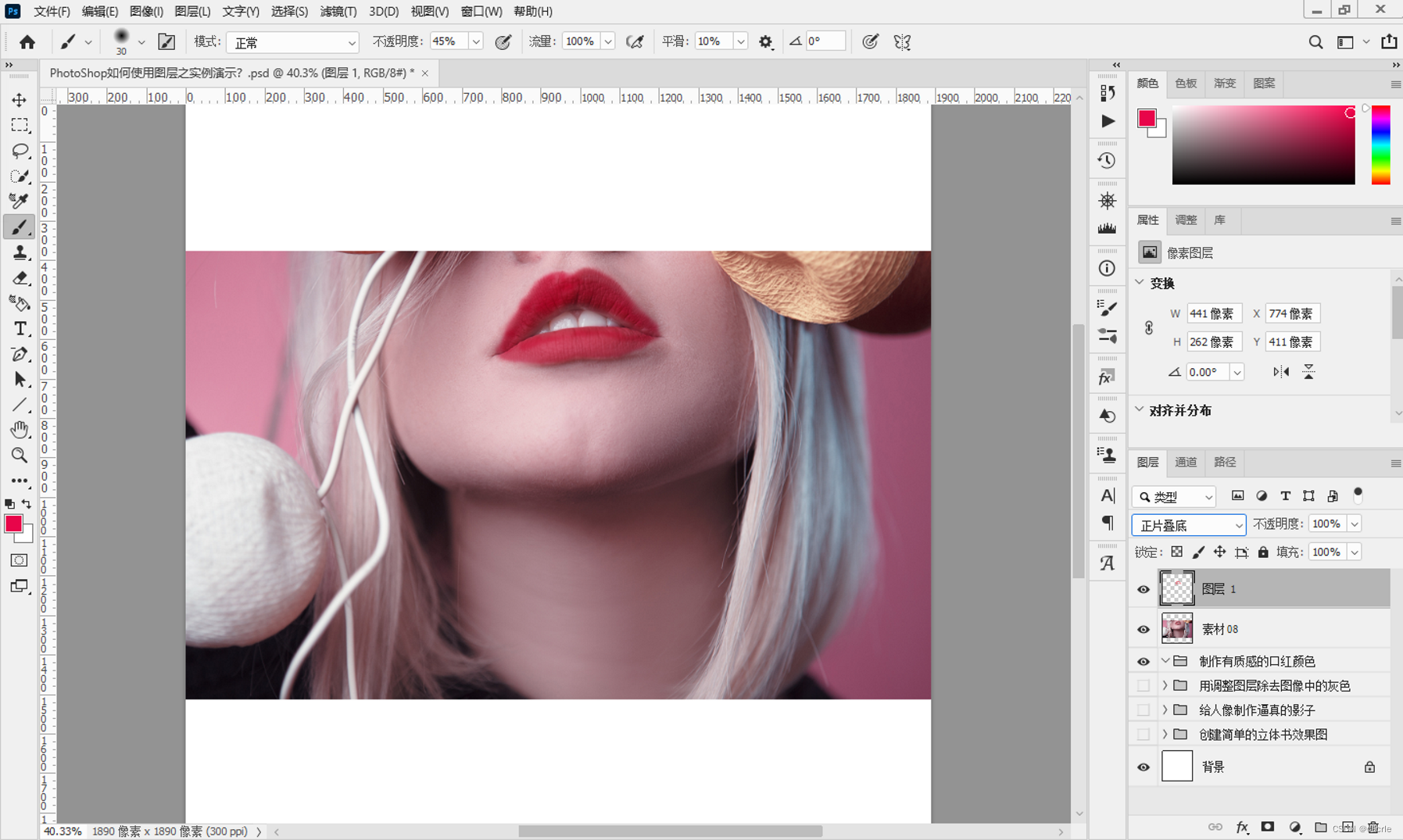
5.给黑白图像上色
最终结果图

(1)准备素材

(2)将素材导入PS
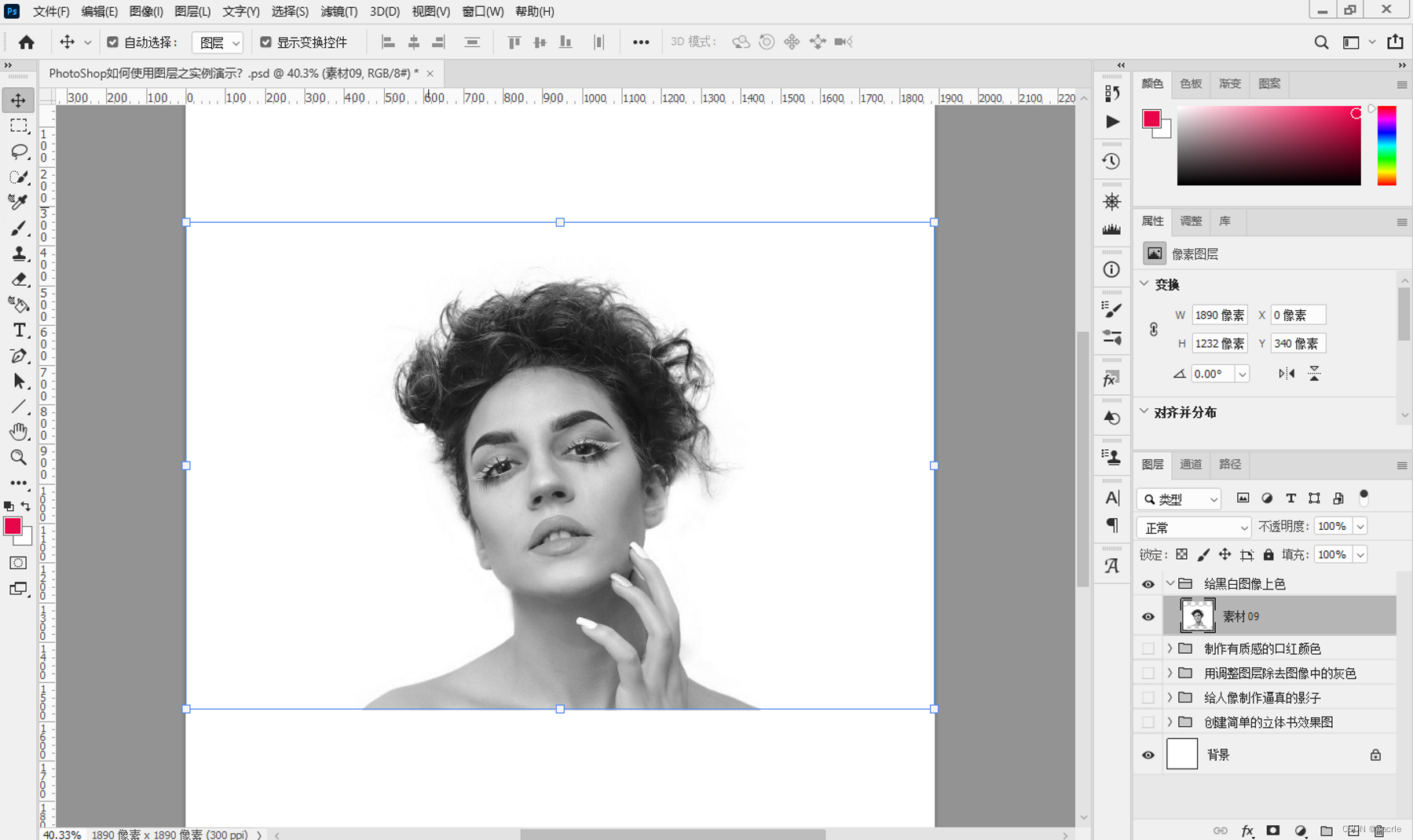
(3)执行“图层>新建填充图层>纯色”,给背景添加一个纯色图层
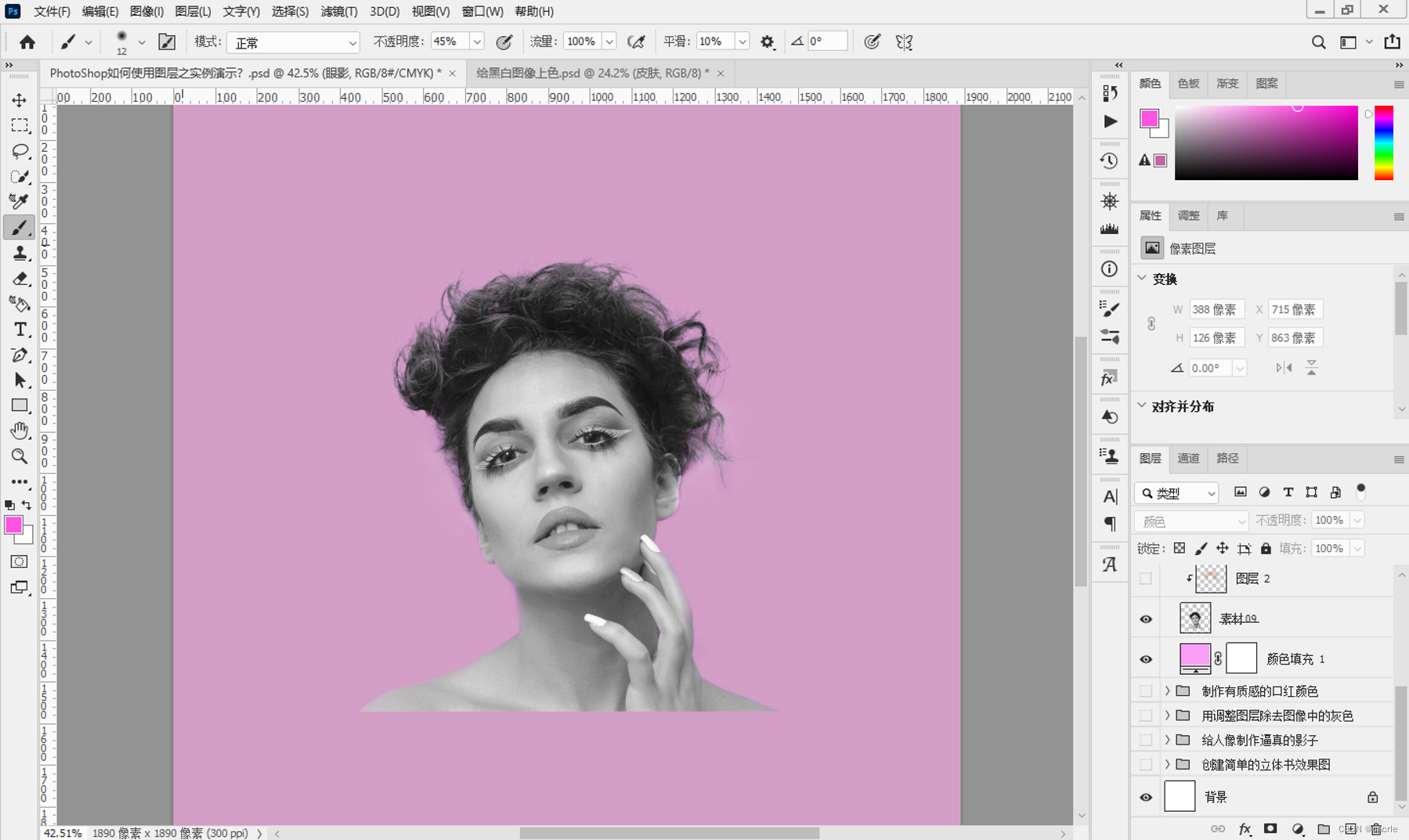
(4)分别创建皮肤和头发的剪贴蒙版图层,创建嘴唇、眼睛、眉毛、眼影图层,更改混合模式为“颜色”
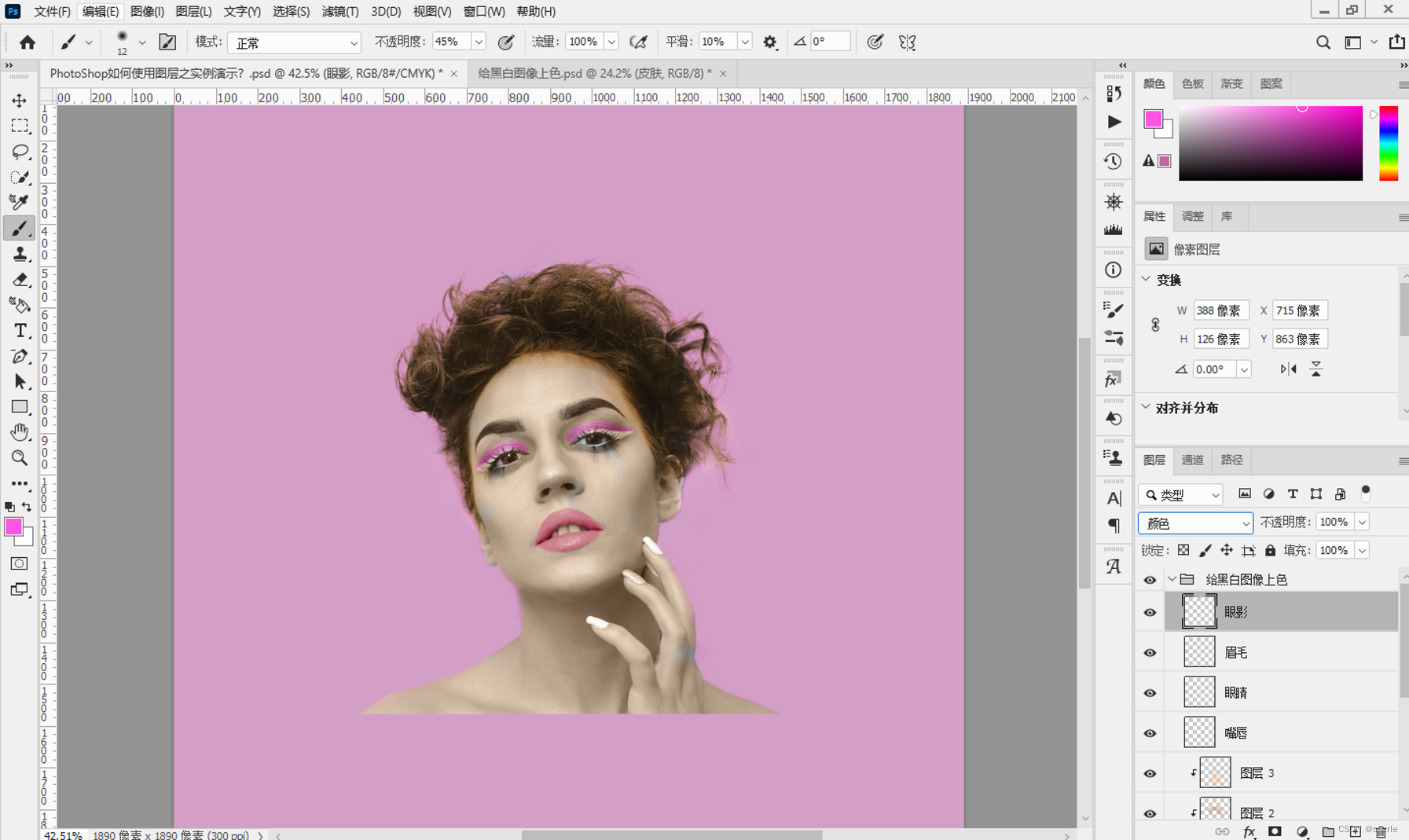
6.制作粉笔文字效果
最终结果图

(1)准备素材
①黑板文字

②粉笔图案文件
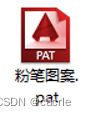
(2)将素材导入PS

(3)选中“再见青春”,点击面板底部的“添加图层样式”按钮,选择“图案叠加”,在图案叠加对话框中,可以导入粉笔图案文件,”高三十班“同样进行设置

参考资料:
[1] 爱知识. ps制作立体书效果; 2021-11-15 [accessed 2023-04-29].
[2] 红叶466. 如何用PS如何制作人物照片中的逼真影子效果?; 2019-05-26 [accessed 2023-04-29].
[3] 素材网. PS如何去掉图片的灰度?用PS把照片灰度去掉的方法介绍; 2022-08-31 [accessed 2023-04-29].
[4] 百度经验. PS如何给嘴唇制作自然逼真的口红效果?; 2020-03-15 [accessed 2023-04-29].
[5] 蝶泳奈何桥… ps-黑白老照片快速上色; 2022-05-15 [accessed 2023-04-29].
[6] 百度经验. photoshop怎么制作粉笔字效果?; 2022-10-14 [accessed 2023-04-29].






 U8W/U8W-Mini使用与常见问题解决
U8W/U8W-Mini使用与常见问题解决 QT多线程的5种用法,通过使用线程解决UI主界面的耗时操作代码,防止界面卡死。...
QT多线程的5种用法,通过使用线程解决UI主界面的耗时操作代码,防止界面卡死。... stm32使用HAL库配置串口中断收发数据(保姆级教程)
stm32使用HAL库配置串口中断收发数据(保姆级教程) 分享几个国内免费的ChatGPT镜像网址(亲测有效)
分享几个国内免费的ChatGPT镜像网址(亲测有效) Allegro16.6差分等长设置及走线总结
Allegro16.6差分等长设置及走线总结